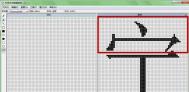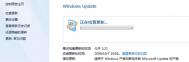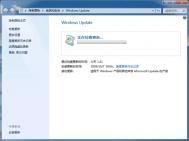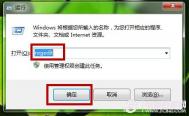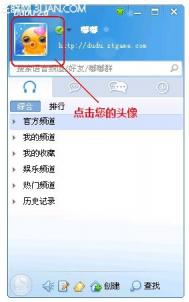Win7内置搞怪功能怎么用?
第一步、 点击开始按钮,在搜索程序栏里面输入专用字符编辑程序,并按下回车键即可打开专用字符编辑程序。
第二步、 在专用字符编辑程序窗口中,选择AAA1代码,通常情况下为默认,点击确定。
第三步、 在专用字符编辑程序菜单栏,鼠标单击窗口选中参照。
tulaoShi.com第四步、参照的功能,可以选取汉字的结构,往下拉会有无数个文字和符合给你选择。在此,图老师小编建议你造的字先想好是什么结构,也选择参照中的相似结构,并且最好中间有空隙。
(本文来源于图老师网站,更多请访问https://m.tulaoshi.com)第五步、 如下图所示,我们选中左侧的参照界面选定你要的偏旁,移动到左侧编辑窗口

第六步、 如下图,我将宁字的草字头,即宀移取出来了,还有点小残余,我们可以用橡皮擦擦掉。
第七步、 然后你就可以选择在参照中的形状栏中输入字,然后拖入左侧窗口,你可以自己进行调整,什么字都可以。下图就是最终的结果,如果你想打出自己的字不妨安装内码区位输入法,记住自己创造的字的编码,便可以打出。
Win7新建宽带连接图文
1.首先我们使用鼠标在桌面上的网络图标上点击右键,选属性,然后会打开网络和共享中心;如下图所示:

2.接着在网络和共享中心页面的中间找到设置新的连接或网络,在弹出的新窗口中选择连接到Internet,然后点击下一步;如下图所示:

3.然后会弹出一个窗口,我们直接点击窗口中的宽带(PPPOE)(R)这个默认选项,如下图所示:

4.接着我们在弹出的新窗口中,输入你办理宽带时电信公司给你提供的用户名和密码,连接名称默认为宽带连接,当然你也可以修改成你喜欢的任何名称。然后再点击连接。

5.如果你的账号密码是正确的话那么现在你就可以正常进行上网了,下次你重启后就可以直接在右下角中找到宽带连接直接进行连接即可,如下图所示:

win7 3d效果快捷键
传说中绚丽的3D桌面展示效果,是在使用Win7电脑时,同时按下win+tab键的时候,就能马上欣赏到独特的3D桌面了,然后按住WIN不放松开TAB就可以用鼠标选择窗口文件了(打开多个文件或者应用窗口) 。

如果想要3D桌面定格显示在Windows7电脑屏幕上,那我们可以再加上一个按键来实现,同时按下win+tab+Tulaoshi.Comctrl键(然后按住WIN不放松开TAB就可以用鼠标选择窗口文件了),就能让3D桌面固定在Win7桌面不动了,不信你放手看看。
PS:虽然没什么实际用处,但给不知道的妹子展示下,还是很不错的,她们会惊呆的~当然,无聊时也可以切换着玩。。
Win7家长控制设置图文
控制孩子使用计算机的时间
游戏
允许和阻止特定程序
A:为孩子创建一个账户
单击开始, 在命令框里面输入 家长控制 并在命令行结果集里面单击家长控制,如下图所示:

在家长控制对话框里,点击位于中间的创建新用户帐户。然后在弹出的创建用户窗口,键入新用户的名称 孩子 ,并点创建帐户按钮即可完成。如下图所示,创建了一个叫做孩子的用户供孩子使用,这个时候您的计算机应该有两个账户,一个是您作为家长的管理员账号,另一个叫做孩子的账户则是给您的孩子使用。

别忘了修改您作为家长的管理员密码哦, 只需要在控制面板里面, 单击添加或删除用户账户, 单击家长账户(系统管理员), 再单击更改密码, 输入您的新密码并最后单击更改密码。
B:家长控制是怎么设置的呢?
首先启用家长控制, 可参考以上 为孩子创建一个账户 的第一步。对该帐户进行家长控制设置,点击孩子这个账户, 接下来小易为您介绍 家长控制 的三个主要特性(如下图所示),其中小易强烈推荐家长使用设置一、设置二、设置三来加以控制孩子的网络时间。
收起该表格展开该表格

时间限制: (设置一),通常情况下考虑孩子要上学,所以白天基本上可以阻止孩子上网,晚上呢也不要玩得太晚,所以一般安排个2~3小时比较合理,双休日适当放宽,这些都由家长自己设置,小易做了如下设置:

游戏:允不允许孩子玩游戏。

如果不允许孩子玩任何游戏,就直接单击否就可以了。
注意: 不给玩游戏一般是不可能的,孩子也不答应,所以建议家长还是允许孩子玩一些游戏。如果只允许孩子玩特定的游戏,家长控制提供家长以下两个选择,如右图所示:
(本文来源于图老师网站,更多请访问https://m.tulaoshi.com)设置游戏分级(设置二): 是否允许该用户玩游戏、按照分级和内容类型限制游戏访问、按名阻止或允许特定游戏三个部分,对于 Windows 7 自带的游戏一般无需设置均可,主要还是限制 EC 分级游戏(正规的游戏上市都要进行分级审查并颁发许可的,一般从游戏网页或光盘包装说明上找到分级别),分级设置如下,根据您孩子的年龄设置,最后单击确定:
收起这个图片展开这个图片

阻止或允许特定游戏: 这个对于家长来说也挺陌生,因为家长并不是游戏的专家,更加不知道眼下什么游戏很热或者孩子沉迷什么游戏,所以小易强烈建议家长设置游戏分级。当然咯,小易也稍微介绍一下阻止或允许特定游戏的设置, 如下图所示:

允许和阻止特定程序:(设置三)。对于家长已经在机子上安装某些不适合孩子用的程序的时候,可以采用下面的程序限制阻止孩子运行。允许运行的程序设置如下,家长们只需要选定将要允许运行的程序,或是在自己安装的不适合孩子的游戏程序前取消打钩,并单击确定即可,设置如下: